Er is een fout opgetreden bij het configureren van deze machine als een DC
Het foutbericht Er is een fout opgetreden tijdens het configureren van deze machine als een domeincontroller treedt(An error occurred while trying to configure this machine as a Domain Controller) het meest waarschijnlijk op wanneer u probeert uw machine te promoten als een domeincontroller. In dit bericht bieden we de meest geschikte oplossing voor dit probleem.
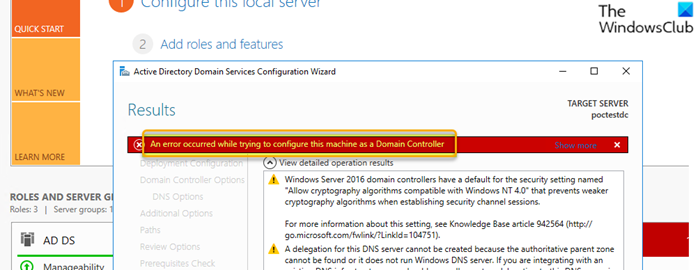
Er is een fout opgetreden bij het configureren van deze machine als een domeincontroller(Domain Controller)
Als u met dit probleem wordt geconfronteerd, kunt u een van onze onderstaande aanbevolen oplossingen proberen om het probleem op te lossen.
- Herstart servercomputer
- Gebruik(Use) de dsa.msc-module op de bestaande domeincontroller(Domain Controller)
Laten we eens kijken naar de beschrijving van het betrokken proces met betrekking tot elk van de genoemde oplossingen.
1] Start de servercomputer opnieuw op
De snelste oplossing voor deze AnÂ-fout deed zich voor tijdens het configureren van deze machine als een (An error occurred while trying to configure this machine as a Domain Controller ) probleem met een domeincontroller, om een volledige herstart van de servermachine uit te voeren, net als clientmachines.
Zodra de server het opstarten heeft voltooid, kunt u de DC-promotie proberen. Als de fout zich blijft voordoen, kunt u de volgende oplossing proberen.
2] Verwijder(Delete) het mislukte servermachine-account
Doe het volgende:
- Start de module Active Directory: gebruikers(Active Directory Users) en computers (dsa.msc).
- Klik op Computers in het linkerdeelvenster.
- Klik in het rechterdeelvenster met de rechtermuisknop op de defecte server waarvan u lid bent geworden als lidserver en selecteer Verwijderen(Delete) in het contextmenu. Dit zou AD-replicatie moeten convergeren.
- Voer vervolgens
sysdm.cplde opdracht uit op de server die niet kon promoveren als domeincontroller(Domain Controller) en verwijder deze met geweld uit het domein. - Verwijder vervolgens de AD DS-rol.
- Start(Reboot) de server opnieuw op en installeer de AD DS(AD DS) -serverrol terug.
Nu kunt u opnieuw proberen de machine te promoten als domeincontroller(Domain Controller) met deze keer de promotiereferenties in domain\userÂ-indeling.
Extra notities(Additional notes)
De onderstaande tabel (afkomstig van Microsoft ) toont alle ingebouwde logboeken (standaard ingeschakeld en geconfigureerd voor maximale breedsprakigheid) die het belangrijkste instrument zijn voor het oplossen van problemen met de promotie en degradatie van domeincontrollers.
| Phase | Log |
|---|---|
| Server Manager or ADDSDeployment Windows PowerShell operations | – %systemroot%\debug\dcpromoui.log- %systemroot%\debug\dcpromoui*.log |
| Installation/Promotion of the domain controller | – %systemroot%\debug\dcpromo.log- %systemroot%\debug\dcpromo*.log – Event viewer\Windows logs\System – Event viewer\Windows logs\Application – Event viewer\Applications and services logs\Directory Service – Event viewer\Applications and services logs\File Replication Service – Event viewer\Applications and services logs\DFS Replication |
| Forest or domain upgrade | – %systemroot%\debug\adprep\\adprep.log- %systemroot%\debug\adprep\\csv.log – %systemroot%\debug\adprep\\dspecup.log – %systemroot%\debug\adprep\\ldif.log* |
| Server Manager ADDSDeployment Windows PowerShell deployment engine | – Event viewer\Applications and services logs\Microsoft\Windows\DirectoryServices-Deployment\Operational |
| Windows Servicing | – %systemroot%\Logs\CBS\*- %systemroot%\servicing\sessions\sessions.xml – %systemroot%\winsxs\poqexec.log – %systemroot%\winsxs\pending.xml |
Gebruik de volgende hulpprogramma's als uitgangspunt om problemen op te lossen die niet in de logboeken worden uitgelegd:
- Dcdiag.exe
- Repadmin.exe
- AutoRuns.exe
- Taakbeheer
- MSInfo32.exe
- Network Monitor 3.4 (of een netwerkopname- en analysetool (network capture and analysis tool)van(t) een derde partij )
Ik hoop dat je dit bericht nuttig vindt!
Lees volgende(Read next) : Windows Server zit vast op het scherm Computerinstellingen toepassen.(Windows Server stuck at Applying Computer Settings screen.)
Related posts
Installeer Remote Server Administration Tools (RSAT) op Windows 11/10
RSAT ontbreekt DNS-servertools in Windows 10
Diagnostisch hulpprogramma voor foutopsporing downloaden van Microsoft
Scoop-pakketbeheertool gebruiken op Windows 11/10
Rapid Environment Editor: Editor voor omgevingsvariabelen voor Windows 11/10
Back-up van systeemkopie mislukt, fouten 0x807800C5 en 0x8078004F
Beste gratis hulpprogramma's voor netwerkbewaking voor Windows 11/10
Deze pc kan niet worden geüpgraded naar Windows 10 vanwege pariteit opslagruimten
Hoe het Disk Signature Collision-probleem in Windows 11/10 op te lossen?
Fix applicatiefout 0xc0150004 op Windows 11/10
Fix Crypt32.dll niet gevonden of ontbrekende fout in Windows 11/10
Fix Application Load Error 5.0000065434 op Windows 10
Fix Microsoft Store-fout 0x87AF0001
Fout 1327 Ongeldige schijf bij het installeren of verwijderen van programma's
Installeer Realtek HD Audio Driver Failure, Error OxC0000374 op Windows 10
Windows kan de digitale handtekening niet verifiëren (code 52)
Fix ShellExecuteEx mislukte fout in Windows 11/10
MiTeC Network Scanner is bedoeld voor IT- en systeembeheerders
Oeps! We konden die niet opslaan - Windows Photos-app
MBR2GPT kan back-up-/herstelrechten niet inschakelen op Windows 10
